拜读科技未来关于Windows操作系统版本及支持周期的综合说明,结合了当前(2025年8月)的官方信息和技术文档:一、桌面操作系统Windows 11最新版本为24H2(22631.3447),支持周期至2026年10月需注意:Windows 10 21H2版本已于2023年6月终止服务,22H2版本为当前唯一支持的Windows 10分支Windows 1022H2版本(19045.6218)将持续获得安全更新至2025年10月微软推荐用户升级至Windows 11以获得长期支持Windows 7/8/8.1均已停止官方支持:Windows 7于2020年终止,Windows 8.1于2023年1月终止安全更新二、服务器操作系统Windows Server 2022基于Windows 10 21H2内核开发,支持周期长达10年(至2032年)默认启用经典菜单栏,强化硬件信任层等安全功能Windows Server 2012/2012 R2主流支持已结束,仅企业版可通过扩展支持计划获取补丁(至2023年10月)三、版本选择建议 企业用户:推荐Windows Server 2022或Windows 11专业版个人用户:建议升级至Windows 11 24H2版本老旧设备:Windows 10 22H2仍可短期使用,但需注意2025年10月的终止支持日期如需具体版本的下载或安装指导,可参考微软官方文档或MSDN系统库资源。
现在的电脑基本都配置了双显卡的运行环境,独立显卡会比集成显卡运算更强力,让用户的游戏与办公使用操作更流畅。那么双显卡的环境下要怎么将独立显卡设置为默认显卡呢?一起来看下详细的教程吧。
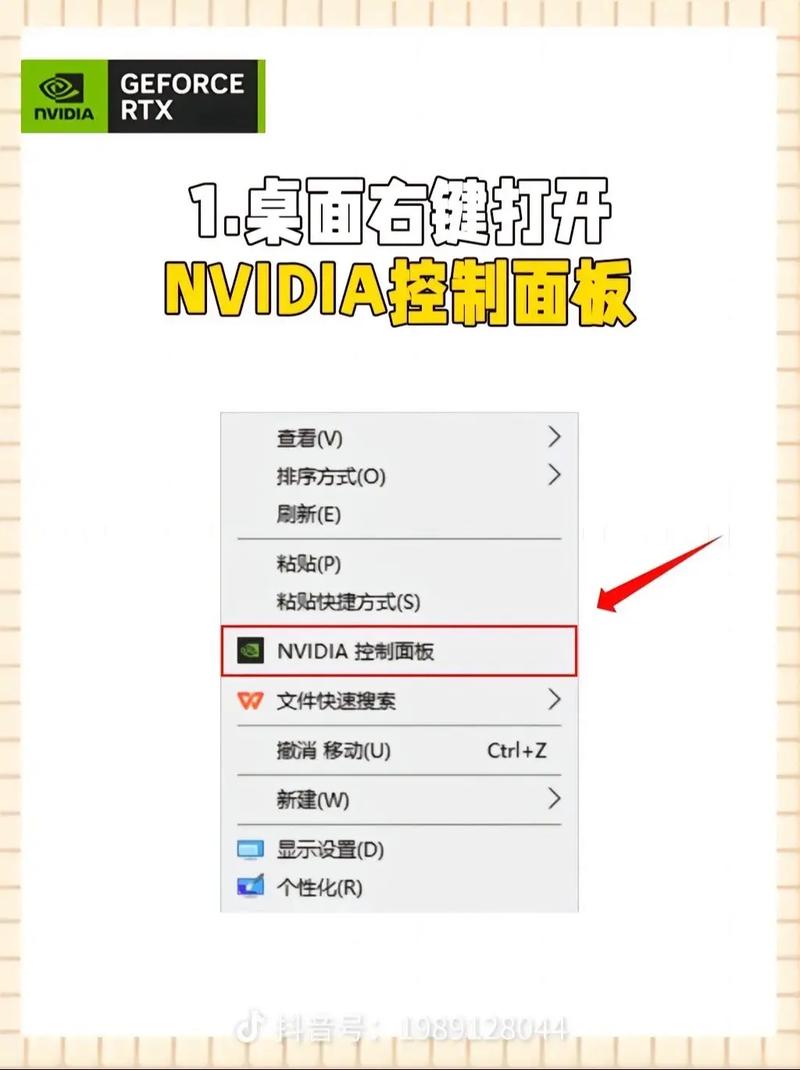
怎么将独立显卡设置为默认显卡
1、以Nvidia显卡为例,右击桌面空白处,选择“Nvidia控制面板”或者右击屏幕右下方的Nvidia显卡图标,选择“Nvidia控制面板”。
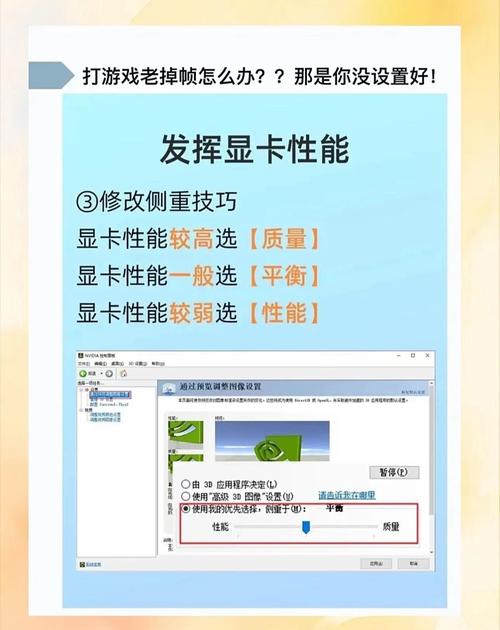
2、在Nvidia控制面板中,默认的选择方式是自动选择,在这里设置成“高性能Nvidia处理器”。
3、这样就将机器的默认显卡设置成为独立显卡,同时也可以单独将某个程序的显卡设置成独立显卡或者集成显卡,选择程序设置,出现下图中的面板,选择程序,对其选择显卡,这样就针对这个程序设置好是使用独显还是集显。


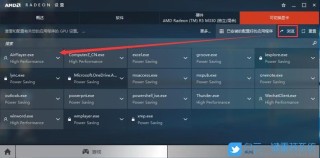

全部评论
留言在赶来的路上...
发表评论